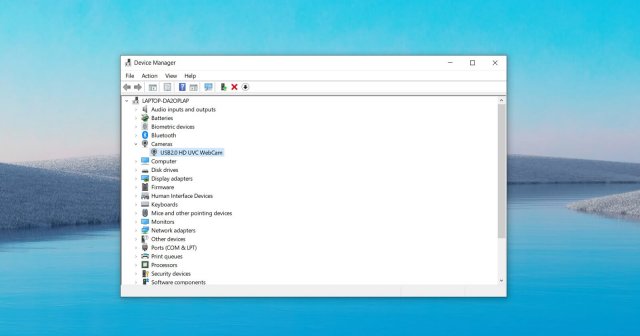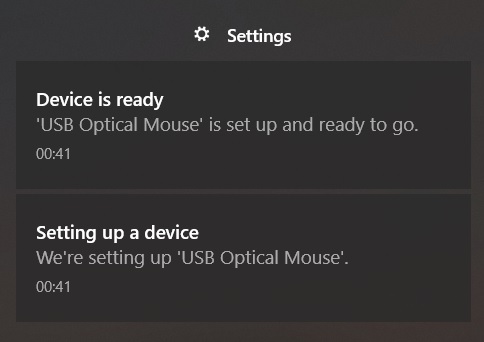- Откуда windows берет драйвера
- Расположение драйверов в Windows 10
- Откройте папку DriverStore в Windows 10
- Безопасно ли удалять драйверы из папки DriverStore?
- Развертывается новая система драйверов Windows 10: что вам нужно знать
- В Microsoft объяснили, откуда в Windows 10 драйвера 1968 года
- Драйвера для Windows. Где и как искать драйвера?
- Скачиваем драйвера с официального сайта производителя
- Поиск драйвера по коду устройства.
- Откуда Windows 7 ставит драйверы
Откуда windows берет драйвера
При установке или обновлении драйвера устройства вы могли задаться вопросом, где Windows 10 хранит все эти драйверы. В этом руководстве мы узнаем, где расположены драйверы в операционной системе Windows 10 и можно ли их удалять вручную.
Расположение драйверов в Windows 10
Windows 10 включает сотни общих драйверов для наиболее распространенных устройств, таких как звуковые карты, видеокарты и принтеры. Иногда вам может потребоваться установить сторонний драйвер или драйвер OEM для устройства, чтобы разблокировать все его функции.
Windows 10 хранит все встроенные и сторонние драйверы устройств в защищенной системной папке DriverStore, расположенной в папке System32. В папке находятся все драйверы, входящие в состав Windows 10, а также сторонние драйверы, которые вы, возможно, уже установили.
Путь к папке DriverStore в Windows 10:
C:\Windows\System32\DriverStore
В указанном выше пути «C» — это буква диска, на котором установлена Windows 10.
Папка DriverStore — это основная папка. Однако вы не найдете там драйверов. Открыв папку DriverStore, вы можете обнаружить такие папки, как en-US, FileRepository, ru-RU и Temp. Папка FileRepository фактически содержит все драйверы устройств.
При этом Microsoft может сохранять сторонние драйверы устройств вне каталога System32 в будущих версиях Windows 10. Например, начиная с Windows 10 версии 20H1, Windows\System32\DriverStore — это расположение драйверов.
Откройте папку DriverStore в Windows 10
Хотя вы можете вручную перейти к папке DriverStore с помощью проводника, существует гораздо более простой способ быстро открыть папку DriverStore. Все, что вам нужно сделать, это скопировать и вставить следующий путь в поле команды «Выполнить» (используйте Windows + R, чтобы открыть «Выполнить») и нажать клавишу Enter.
C:\Windows\System32\DriverStore
Если Windows 10 установлена на другом диске, не на диске «C» по умолчанию, замените букву в указанном выше пути на соответствующую.
Безопасно ли удалять драйверы из папки DriverStore?
Никогда не удаляйте вручную драйверы устройств из папки DriverStore, так как это может помешать вам переустановить драйверы при необходимости. Если вы хотите удалить старые драйверы, чтобы сэкономить место, используйте встроенный инструмент очистки диска, который предлагает возможность удалить старые драйверы.
Также стоит отметить, если вы всё-таки решили вручную удалить драйверы из папки DriverStore, тогда рекомендуем перед удалением создать резервную копию драйверов или просто скопировать всю папку DriverStore в безопасное место.
Развертывается новая система драйверов Windows 10: что вам нужно знать
5 ноября Microsoft начала развертывание новой системы драйверов, которая предназначена для улучшения общего опыта использования, но в редких случаях может привести к неприятным проблемам для некоторых пользователей.
Новая система драйверов меняет подход Центра обновления Windows к автоматическому и ручному обновлению драйверов в Windows 10.
Центр обновления Windows в настоящее время сканирует драйверы устройств без вашего разрешения при подключении устройства Plug and Play (PnP), например клавиатуры, мыши, веб-камеры и т.д.
Ваша мышь или клавиатура используют технологию Plug and Play (PnP), которая представляет собой сочетание аппаратной и программной поддержки, для автоматической проверки наличия совместимого драйвера, уже доступного в вашей системе.
Например, если вы использовали похожие периферийные устройства раньше и драйвер был установлен, Windows обнаружит и использует его.
Если совместимый драйвер недоступен в вашей системе, Windows 10 ищет драйвер в Центре обновления Windows. Во время сканирования он будет искать последнюю версию, и новый драйвер, скорее всего, появится через 24 часа после подключения устройства.
В настоящее время поставщикам драйверов разрешено публиковать эти драйверы в Центре обновления Windows с двумя значениями – автоматический и ручной.
Windows 10 отдает приоритет поиску драйвера с наивысшим рейтингом, помеченного производителем как «Автоматический». Если автоматический драйвер недоступен, Windows 10 версии 1909 или более ранней продолжит получение ручного драйвера для запуска периферийного устройства.
Это гарантирует правильную работу мыши или клавиатуры. Начиная с Windows 10 версии 2004 и 20H2, Microsoft заявляет, что не будет автоматически устанавливать драйверы с пометкой «Вручную», что приведет к неисправности вашего устройства.
Согласно новому обновлению документа поддержки, Windows теперь будет возвращать ошибку DNF (драйвер не найден), если для вашего периферийного устройства недоступно автоматическое обновление. В результате устройство просто не будет работать и не будет реагировать на ваши действия.
Это происходит потому, что драйверы, устанавливаемые вручную, больше не устанавливаются автоматически, если автоматическое обновление недоступно. Если при установке нового устройства вы получаете указанную выше ошибку, вам необходимо вручную загрузить «ручной» драйвер, выполнив следующие действия:
- Перейдите в Центр обновления Windows – > Просмотреть дополнительные обновления – > Обновления драйверов.
- Подключите ваше устройство заново.
- Драйвера ищите на сайте производителя.
Также важно понимать, что в Windows 10 теперь отключена возможность Диспетчера устройств загружать драйверы, поэтому теперь вам нужно будет использовать Центр обновления Windows, если вы хотите запустить устройство.
Microsoft отметила, что это изменение является частью долгосрочного намерения компании предоставить пользователям больше контроля над обновлениями Windows, но оно также вызывает раздражающие проблемы, когда периферийные устройства не имеют автоматических драйверов.
Изменения сейчас развертываются и затрагивают только некоторые новые и старые периферийные устройства, когда автоматическое обновление драйверов недоступно.
В Microsoft объяснили, откуда в Windows 10 драйвера 1968 года
Windows 10 может установить устаревшие драйверы, и это может вызвать проблемы, если у вас есть привычка устанавливать обновления, не обращая внимания на номер версии драйвера и дату его выпуска.
Ранее эта функция была доступна через диспетчер устройств, но недавно Microsoft удалила эту функцию из диспетчера устройств и добавила ее в Центр обновления Windows в разделе «Дополнительные обновления».
Некоторым пользователям были предоставлены обновления драйверов, помеченные как «INTEL — System», а дата выпуска установлена на 1968 год. Фактически, Центр обновления Windows также предлагает несколько драйверов с одинаковым именем, датой выпуска и номером версии.
Мы связались с Microsoft, чтобы уточнить, что происходит, и компания предоставила нам дополнительную информацию.
В заявлении Microsoft сообщила нам, что информация о каждом драйвере в Центре обновления Windows извлекается непосредственно из пакета INF, созданного производителем драйвера. Хотя в большинстве драйверов указана дата создания, в некоторых случаях производитель намеренно указывает заднюю дату.
Microsoft отметила, что каждый драйвер представляет собой лучшее дополнительное обновление для уникального устройства (дисплея, клавиатуры, мыши и т. д.) в системе.
Компания также сообщила нам, что понимает путаницу, с которой сталкиваются пользователи, и «рассматривает возможность улучшения пользовательского интерфейса этой страницы в будущих выпусках».
Эти драйверы, которые находятся на панели настроек дополнительных обновлений, были загружены на устройства, не зарегистрированные в программе предварительной оценки Windows.
Также стоит отметить, что эти драйверы являются «необязательными», и вам следует подумать об их установке только в том случае, если у вас есть проблема с конкретным драйвером устройства.
Например, если у вас возникли проблемы после обновления драйвера Intel DCH, вы можете открыть приложение «Настройки» и применить дополнительное обновление драйвера дисплея, которое включает настройку, выполненную вашим OEM-производителем.
Кроме того, дополнительные драйверы, как правило, устарели и включают настройку OEM, в отличие от драйверов, предоставляемых такими поставщиками, как Intel, Nvidia и AMD.
Вам всегда следует загружать и устанавливать драйверы вручную с веб-сайтов производителя, если вам нужны самые последние версии.
Драйвера для Windows. Где и как искать драйвера?
Поиск и установка драйверов является настоящей головной болью для многих начинающих пользователей ПК.
В этой статье, мы рассмотрим несколько примеров где, и как правильно, искать драйвера для вашего компьютера или ноутбука.
Чаще всего, проблема с поиском драйверов, возникает после переустановки операционной системы Windows. О том, как переустановить систему Windows с помощью диска, я писал в этой статье , установка Windows с флешки здесь
Как узнать, для каких устройств необходимо установить драйвера? Для этого щелкаем правой клавишей мыши (пкм) по значку компьютер → выбираем вкладку свойства → Диспетчер устройств.
В данном примере, все драйвера установлены правильно и работают корректно. Если один из пунктов показывает вопросительный знак, значит для этого устройства нам и понадобится поиск драйвера.
Обычно, при покупке ноутбука или компьютера в сборке, к ним прилагается диск с необходимыми драйверами и утилитами. К ноутбуку комплектуется один диск со всеми драйверами, к компьютеру по отдельности; обычно это драйвера для чипсета, видеокарты, драйвера звуковой карты, lan..идр. Здесь все просто, устанавливаем диск и запускаем установку необходимых драйверов.
Перед поиском драйверов устройств для вашей системы крайне рекомендую ознакомится с пятью железными правилами установки драйверов. Если диска с драйверами нет, используем 2 способ.
Скачиваем драйвера с официального сайта производителя
Рассмотрим на примере ноутбука Asus K42f. Переходим на официальный сайт Asus и в поиске задаем данную модель. Выбираем вкладку → скачать и указываем свою операционную систему (узнать систему можно пройдя по адресу → Мой Компьютер → (пкм) → Свойства).
Ищем все необходимые драйвера. Наиболее важные драйвера это драйвера Chipset, Звук, VGA, LAN (сеть) и др. Если этот способ не помог, используем следующий, третий способ.
Поиск драйвера по коду устройства.
Вернемся к диспетчеру устройств. Компьютер → пкм → Свойства. Допустим у нас отсутствует драйвер аудиоконтроллера..см рисунок.
Щелкаем по нему пкм и выбираем пункт → свойства. В открытом окне выбираем вкладку «Сведения», а в выпадающем меню нужно выбрать → «ИД оборудования» (в Windows XP «Код экземпляра устройства»).

Нажимаем «Ок», после чего появится список драйверов для этого устройства → скачиваем и устанавливаем. Не получилось → используем 4ый способ.
Откуда Windows 7 ставит драйверы
windows 7 автоматически ставит упрощённый стиль
windows 7 автоматически ставит упрощённый стиль мол низкая производительность что делать. 777
Драйверы для Windows XP под Windows 7
возможно запустить драйверы для XP под WIN 7?
При установке Windows требуются драйверы
Всем привет. Сейчас ставлю 64-битную Windows 7 Home Basic (лицензия), такая проблема: когда доходит.
Требуются драйверы при установке Windows с флешки 2.0
Всем привет, вчера собрал в магазине знакомому комп, все без проблем. Приехали домой, все.
gecata, ок. я это понимаю, но почему при распаке (папки ведь создаются на пустом месте) такая дата? щас спецом глянул, ноут мучаю второй день на интеле, папочка заполнена, тут же лежит неттоп на амд, FileRepository пустой. абсолютно пустой хотя сама папка есть
Добавлено через 2 минуты
ща глянул, там на интеле, тоже даты за 2010 стоят.
Добавлено через 6 минут
ага, все я понял. при распаковке папка считается файлом. поэтому и дата соответствует )
Спасибо за ответы!
Но мне требуется несколько другое.
В корпоративной сети имеется большая свора компов.. Администраторы работают на свои подразделения. Те компьютеры, что находятся у меня в обслуживании на прямую — я могу ставить через сервер развертывания — дров там хватает и они неплохо ставятся.
Но есть еще сегмент, где необходимо ставить с флэшки/диска (в ту же сеть, т.к. формально сегмент находится под управлением других админов и сервер развертывания поднять там не представляется возможным), причем т.к. ОС должна идти обновленная и с набором ПО, мы ее запаковали в тот же .wim-файл..
Остался вопрос: для флэшки.. чтобы запаковать в этот же файл драйвера, которые бы он устанавливал при первом запуске системы после развертывания с флэшки автоматически.
Приведенный выше . \DriverStore\FileRepository (уже закидывал туда) — это как бы склад драйверов — автоматическая установка из этого хранилища не происходит — конечно можно потом просто обновлять оттуда (что сейчас и делается), но хотелось бы довести до конца.